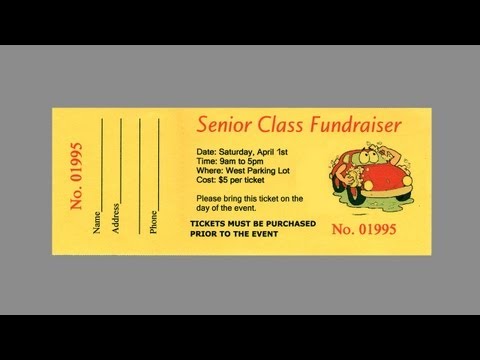አንዳንድ ትላልቅ ፋይሎች በአንዳንድ ሚዲያዎች ላይ ለመፃፍ በጣም ችግር አለባቸው ፡፡ በተጨማሪም ፣ መረጃን በኢሜል ሲልክ ወይም የፋይል መጋሪያ ሀብቶችን በመጠቀም ሲያስተላልፉ ተጠቃሚዎች ብዙውን ጊዜ የፋይል መጠን ውስንነቶች ያጋጥሟቸዋል ፡፡

አስፈላጊ
7-ዚፕ
መመሪያዎች
ደረጃ 1
ይህ ችግር በማህደር ቀረፃ ፕሮግራሞች እገዛ ተፈትቷል ፡፡ በጣም ቀላሉ መንገድ ከፍተኛውን የመጭመቂያ ሞድ በመጠቀም የሚፈለገውን ውሂብ ወደ መዝገብ ቤት ውስጥ በቀላሉ ማሸግ ነው። እንደ አለመታደል ሆኖ አንዳንድ የፋይል ዓይነቶች ለመጭመቅ አስቸጋሪ ናቸው ፡፡ ተመሳሳይ ሁኔታ ካጋጠምዎ ፋይሉን ወደ ብዙ አካላት ይክፈሉት።
ደረጃ 2
የቡድን ፋይሎችን መከፋፈል ከፈለጉ ወደተለየ አቃፊ ይገለብጧቸው። ይህ እያንዳንዱን ፋይል በተናጠል የማካሄድ ችግርን ያድንዎታል። 7-ዚፕ ፕሮግራሙን ከገንቢዎች ኦፊሴላዊ ድር ጣቢያ በማውረድ ይጫኑ ፡፡
ደረጃ 3
በማህደር የተቀመጡ ፋይሎች የሚገኙበትን ማውጫ ላይ በቀኝ ጠቅ ያድርጉ ፡፡ ጠቋሚዎን በ 7 ዚፕ መስክ ላይ ያንዣብቡ እና ወደ መዝገብ ቤት አክልን ይምረጡ። በመጀመሪያው መስክ ውስጥ የወደፊቱን መዝገብ መዝገብ ስም ያስገቡ.
ደረጃ 4
ለፋይሎችዎ የመጭመቂያ ደረጃን ይምረጡ። አንድ አቃፊን ወደ ነገሮች ሲከፋፈሉ “No compression” የሚለውን ቴክኖሎጂ መጠቀም ይችላሉ ፡፡ “ወደ ጥራዞች ይከፋፈሉ” መስክን ያግኙ። ለእያንዳንዱ ንጥረ ነገር ከፍተኛውን መጠን በእራስዎ ያዘጋጁ ፡፡ የእሱ ምርጫ ፋይሎችን ወደ ቁርጥራጭ ለመከፋፈል ዓላማው ላይ የተመሠረተ ነው ፡፡ እባክዎን መጠኑ በባይቶች መሰጠቱን ያስተውሉ ፡፡ ከፍተኛውን መጠን ወደ 50 ሜባ ለማቀናበር ቁጥሩን 50,000 ማስገባት ያስፈልግዎታል ፡፡

ደረጃ 5
ግቤቶችን ካዘጋጁ በኋላ እሺ የሚለውን ቁልፍ ጠቅ ያድርጉ ፡፡ አስፈላጊው ብዛት ያላቸው ማህደሮች እስኪፈጠሩ ድረስ ይጠብቁ ፡፡ ሁሉንም ቁርጥራጮች በአንድ ላይ ለማጣመር አንድ አይነት ፕሮግራም ይጠቀሙ።
ደረጃ 6
በመዝገቡ የመጀመሪያ ክፍል ላይ በቀኝ-ጠቅ ያድርጉ ፡፡ ወደ 7-zip ንዑስ ምናሌ ይሂዱ እና Extract Files ን ይምረጡ ፡፡ በአዲሱ መስኮት ውስጥ ይህ መዝገብ ቤት የሚከፈትበትን ማውጫ ይግለጹ ፡፡ እሺ የሚለውን ቁልፍ ጠቅ ያድርጉ ፡፡
ደረጃ 7
መጀመሪያ ሳያወጡ ከፋይሎች ጋር መሥራት እንደሚችሉ ልብ ሊባል ይገባል ፡፡ ይህንን ለማድረግ ወደ መጀመሪያው አካል ይዘት ይሂዱ እና የሚፈልጉትን ፋይል ይክፈቱ። ፕሮግራሙ አስፈላጊ የሆኑትን ቁርጥራጮችን በራስ-ሰር ያገናኛል እና ለተመረጠው መረጃ መዳረሻ ይሰጥዎታል።